お買い上げ時には、内蔵電池は十分に充電されていません。初めてお使いになるときや電池残量が少なくなったときは、充電してからお使いください。
memo |
|
充電中、本製品が温かくなることがありますが異常ではありません(充電しながら、カメラの起動や通信を行うと、内蔵電池の温度が高くなります)。 |
|
カメラ機能などを使用しながら充電した場合、充電時間が長くなる場合があります。 |
|
指定の充電用機器を接続した状態で各種の操作を行うと、短時間の充電/放電を繰り返す場合があります。頻繁に充電を繰り返すと、内蔵電池の寿命が短くなります。 |
|
周囲温度や本製品の温度が、極端に高温や低温になっている場合には、充電が停止することがあります。できるだけ常温の環境で充電してください。 |
本製品に付属のHUAWEI Quick Charger(ACアダプタ/ USBケーブル)を接続して充電する方法を説明します。
ACアダプタには保護フィルムが貼付されております。ご使用時は剥がしてください。
![]() 付属のUSBケーブルのUSB Type-Cプラグを本製品の外部接続端子にまっすぐに差し込む
付属のUSBケーブルのUSB Type-Cプラグを本製品の外部接続端子にまっすぐに差し込む

![]() USBケーブルのUSBプラグをACアダプタのUSBポートに差し込み、ACアダプタの電源プラグをAC100Vコンセントに差し込む
USBケーブルのUSBプラグをACアダプタのUSBポートに差し込み、ACアダプタの電源プラグをAC100Vコンセントに差し込む
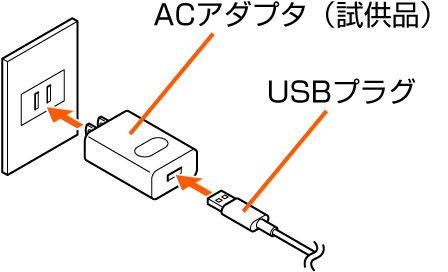
画面上部のステータスバー(こちら)に![]() が表示され、充電が開始されます。充電が完了するとステータスバーに「100%」が表示されます。
が表示され、充電が開始されます。充電が完了するとステータスバーに「100%」が表示されます。
![]() 充電が終わったら本製品の外部接続端子からUSBケーブルのUSBType-Cプラグをまっすぐに引き抜く
充電が終わったら本製品の外部接続端子からUSBケーブルのUSBType-Cプラグをまっすぐに引き抜く
![]() ACアダプタの電源プラグをコンセントから抜く
ACアダプタの電源プラグをコンセントから抜く
memo |
|
画面上部のステータスバーに が表示されるまでしばらくお待ちください。しばらく待っても表示されないときは接触不良が考えられます。USBケーブルのUSBType-Cプラグが確実に接続されているかご確認ください。それでも表示されない場合は充電を中止して、auショップもしくは故障紛失サポートセンターまでご連絡ください。 |
![]() 付属のUSBケーブルのUSB Type-Cプラグを本製品の外部接続端子にまっすぐに差し込む
付属のUSBケーブルのUSB Type-Cプラグを本製品の外部接続端子にまっすぐに差し込む
![]() 付属のUSBケーブルのUSBプラグをパソコンのUSBポートにまっすぐに差し込む
付属のUSBケーブルのUSBプラグをパソコンのUSBポートにまっすぐに差し込む
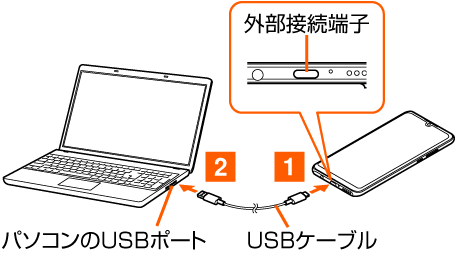
![]() USB使用モード画面→[充電のみ]
USB使用モード画面→[充電のみ]
通知パネルの「![]() 設定」が表示されている通知をタップしても設定できます。詳しくは「通知パネルからUSB接続方法を選択する」(こちら)をご参照ください。
設定」が表示されている通知をタップしても設定できます。詳しくは「通知パネルからUSB接続方法を選択する」(こちら)をご参照ください。
memo |
|
本製品の電源を入れたままでも充電できますが、充電時間は長くなります。 |
|
HUAWEI Quick Chargerでの充電と比べて、時間が長くかかる場合があります。 |
|
パソコン上に「新しいハードウェアの検出ウィザード」画面が表示された場合は、「キャンセル」を選択してください。 |
この情報は役に立ちましたか?
評価にご協力ください。
